- مؤلف Lauren Nevill [email protected].
- Public 2023-12-16 18:49.
- آخر تعديل 2025-01-23 15:16.
عاجلاً أم آجلاً ، سيتسلل بحث mail.ru إلى متصفح Google Chrome. يصل هذا الفيروس إلى الكمبيوتر عند تحميل برامج مختلفة. إنه مضمن في المتصفح دون موافقتك ويغير جميع الإعدادات تلقائيًا.

ما الخطأ في البحث في mail.ru
من حيث المبدأ ، لا يشكل هذا البحث أي خطر على المستخدم. من المزعج أن يحدث كل شيء بدون إذن ، ومحرك بحث mail.ru نفسه بعيد عن الكمال.
في العديد من البرامج التي يقوم المستخدم بتنزيلها من الإنترنت ، يتم تضمين أدوات محرك البحث هذا.
إزالة بحث mail.ru من متصفح Google Chrome
يجب أن تذهب إلى قائمة المتصفح "الإعدادات - المجموعة الأولية" ، ضع علامة أمام "الصفحات التالية" وانقر على "إضافة".
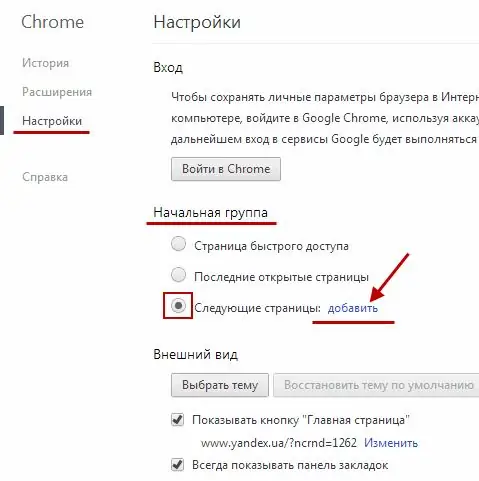
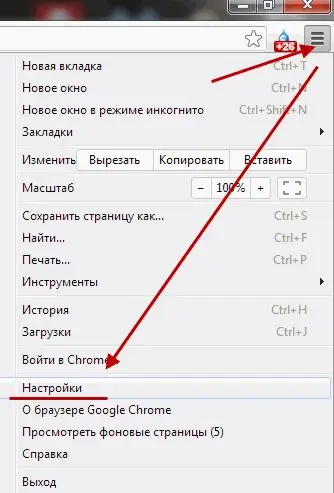
تفتح الآن نافذة يمكنك من خلالها رؤية البحث عن البريد. يتم إزالته عن طريق النقر فوق الصليب. يمكنك تسجيل الصفحة المطلوبة في نافذة "إضافة صفحة". على سبيل المثال ، vk.com.
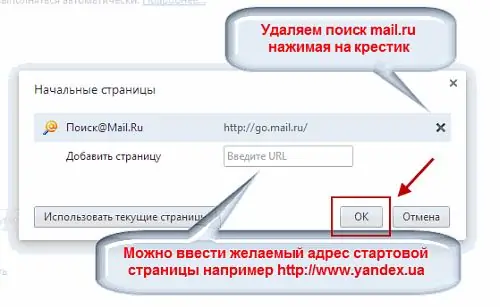
هذا هو الأساس. أنت الآن بحاجة إلى إعادة تشغيل المتصفح والاستمتاع بحقيقة اختفاء البحث القسري.
كيفية إزالة mail.ru من الصفحة الرئيسية لمتصفح Google Chrome
يحدث أن تصبح mail.ru أيضًا الصفحة الرئيسية للمتصفح. لاستبداله ، يجب أن تذهب إلى قائمة المتصفح: "الإعدادات - المظهر" وتحت عنصر "الصفحة الرئيسية" انقر على "تغيير". يبقى فقط القيادة في العنوان المطلوب ، على سبيل المثال ، لجعل Yandex صفحة البداية. الآن ، عندما تفتح المتصفح ، سيتم إطلاق ما تحتاجه بالضبط ، وليس mail.ru المكروه المفروض من الخارج.






